Como configurar o temporizador Spotify no celular/desktop?
Ouvir suas músicas favoritas ou episódios de podcast pode ajudá-lo a adormecer em paz. Mas você deve se preocupar em descarregar a bateria do seu aparelho deixando a música ligada a noite toda. O Spotify lançou esse recurso de temporizador para usuários há algum tempo. Todos os usuários podem usar esse recurso para economizar bateria e adormecer enquanto ouvem músicas e podcasts. Este guia mostrará como definir um Temporizador Spotify para música e podcasts.
Guia de conteúdo Parte 1. Definir o Spotify Sleep Timer para música (iOS e Android)Parte 2. Definir o Spotify Sleep Timer para Podcasts (iOS e Android)Parte 3. Defina o Spotify Sleep Timer no Windows e MacParte 4. Para Resumir Tudo
Parte 1. Definir o Spotify Sleep Timer para música (iOS e Android)
Para quem usa o telefone para ouvir música antes de dormir, descrevemos nesta parte as etapas para definir um cronômetro do Spotify no aplicativo móvel.
Passo 1. Entrar na sua Spotify conta através do aplicativo móvel Spotify.
Passo 2. Vá para a guia Sua Biblioteca (Android) ou Biblioteca (iOS). Escolha a lista de reprodução que deseja interromper a reprodução automaticamente.
Passo 3. Toque nos três pontos na tela de detalhes da lista de reprodução para acessar várias opções. Na lista, toque em Temporizador.
Passo 4. Escolha a duração do cronômetro do Spotify desejada, como 5 minutos, 10 minutos, 15 minutos, 30 minutos, 45 minutos, 1 hora ou até o final da faixa. Uma vez feito isso, uma notificação na tela dirá “OK, seu temporizador está definido”.
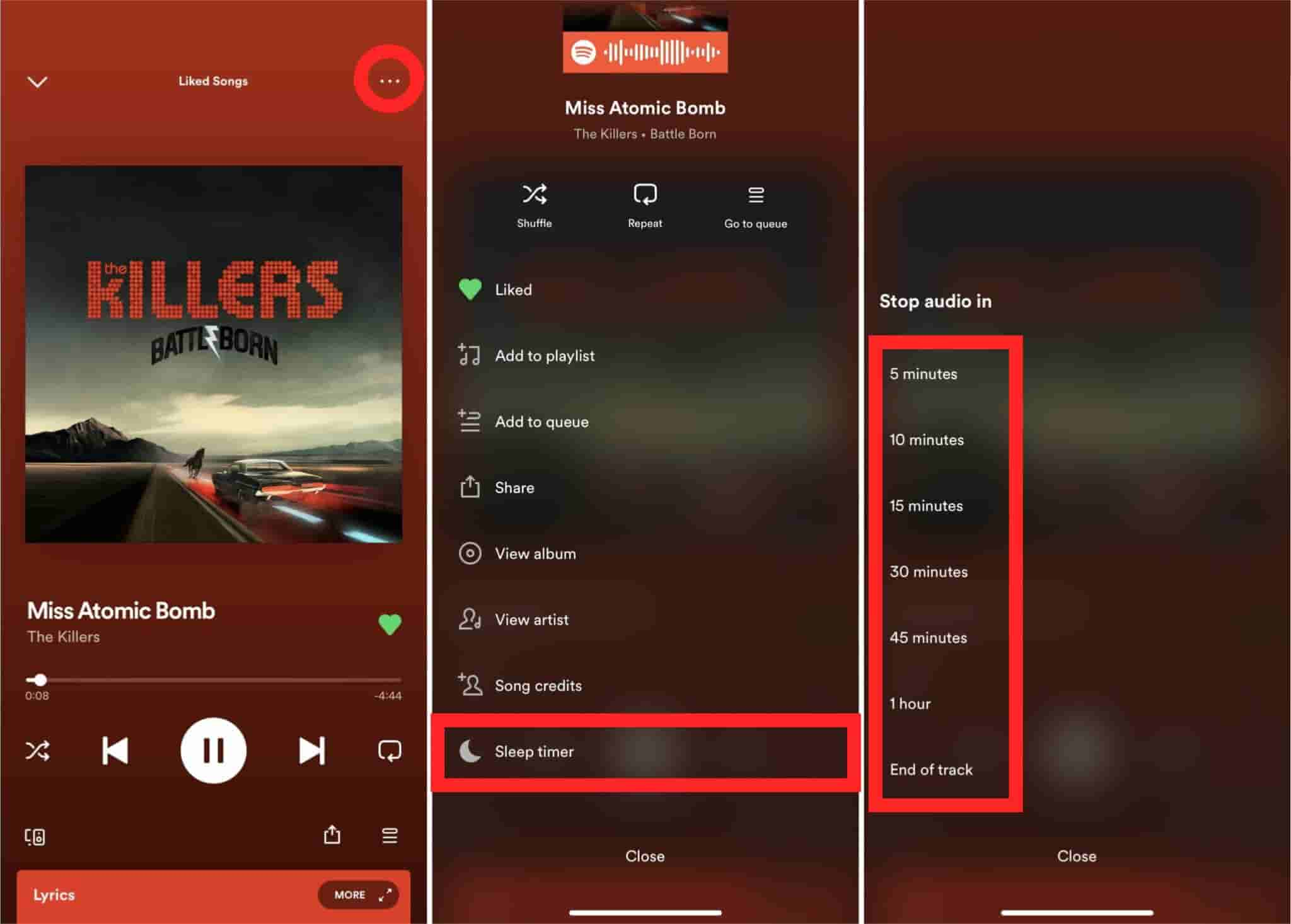
Agora o Spotify irá parar de tocar automaticamente quando o limite de tempo selecionado for atingido. Você não se preocupa em descarregar a bateria do seu telefone deixando a música ligada a noite toda.
Parte 2. Definir o Spotify Sleep Timer para Podcasts (iOS e Android)
Além da música, você também pode ouvir podcasts ou rádio para aumentar o relaxamento que tanto deseja depois de um dia inteiro de trabalho ou trabalho escolar cansativo. Você pode definir um cronômetro do Spotify para podcasts? Sim! Esta parte mostrará como definir um temporizador do Spotify para podcasts em seu telefone.
Passo 1. Procure um podcast específico no aplicativo móvel Spotify. Comece a jogar.
Passo 2. Toque na barra Reproduzindo Agora na parte inferior do aplicativo para expandir a tela inteira. Você encontrará um ícone de “lua” na página de detalhes do podcast. Clique nele e você pode definir diretamente o temporizador.
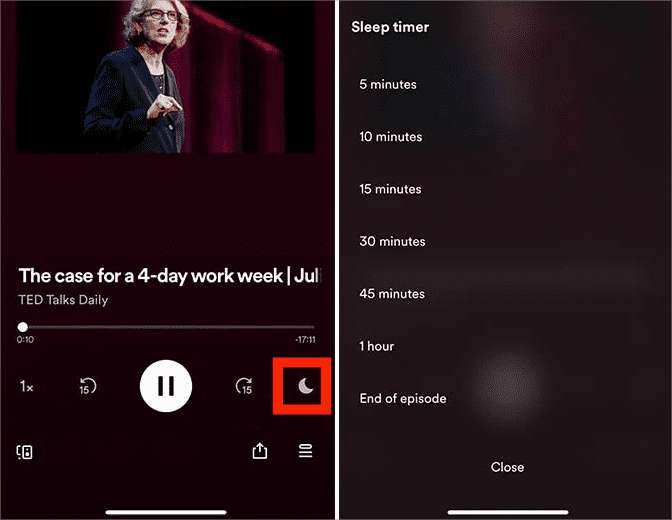
Parte 3. Defina o Spotify Sleep Timer no Windows e Mac
Você pode definir um cronômetro do Spotify no aplicativo de desktop ou no player da web? Infelizmente, o recurso de temporizador do Spotify não funciona com a web ou com seu aplicativo de desktop. Não está claro o porquê. Nesse caso, você pode baixar músicas para um computador local e agendar o tempo de suspensão da tela nativa do seu Mac ou PC com Windows para funcionar como esse recurso. Porém, o recurso de download é exclusivo apenas para usuários Premium. Será possível também para os usuários gratuitos desfrutar da mesma experiência? Para responder positivamente, sim, também é possível com o uso de AMusicSoft Spotify Music Converter.
Com AMusicSoft, você pode remover criptografia DRM do Spotify e baixe todas as suas músicas do Spotify para o seu computador. E então você pode transferir essas músicas baixadas do Spotify para qualquer dispositivo e reproduzi-las sem quaisquer limitações, como um reprodutor de mídia com temporizador integrado. Alternativamente, você pode reproduzir essas músicas baixadas e personalizar o temporizador no Windows e Mac. Desta forma, você ainda pode desfrutar de um sono reparador e ininterrupto com música.
AMusicSoft Spotify Music Converter está disponível para contas Spotify Free e Spotify Premium, então você pode economizar muito dinheiro para manter Contas Spotify Premium. Além disso, este programa mantém a qualidade das músicas como se fossem as faixas originais, bem como a tag ID3 e os metadados que as mantêm organizadas após o download. Além disso, também é conhecido por sua velocidade de conversão de 5X, o que não levará muito tempo esperando a conclusão do processo.
Aqui estão os passos que você precisa seguir se você optou por usar o AMusicSoft Spotify Music Converter para todas as suas necessidades de conversão.
Passo 1. Para prosseguir com o primeiro passo, você deve primeiro baixar, mas também instalar o AMusicSoft Spotify Music Converter no seu computador Windows ou Mac. Depois de fazer isso, você deve iniciar o programa e também fazer login na sua conta do Spotify.
Download grátis Download grátis
Passo 2. Depois disso, você pode arrastar e soltar as músicas, playlists ou álbuns que deseja converter para a interface do AMusicSoft.

Passo 3. Defina o formato de saída, taxa de bits, taxa de amostragem e canal desejado.

Passo 4. Clique em “Converter” para poder prosseguir com o processo de conversão e finalmente curtir todas as músicas que você gosta.

Agora suas músicas são livres de DRM, o que significa que você pode transferir músicas do Spotify para um reprodutor de mídia com o temporizador integrado. Você também pode definir um cronômetro do Spotify diretamente nas configurações do sistema do seu dispositivo. A vantagem de alterar as configurações de suspensão no Windows e Mac é que você pode escolher um período mais longo do que o oferecido pelo Spotify. Veja como:
No Windows 11: Selecione Iniciar > Configurações > Sistema > Energia e bateria > Tela e suspensão. Escolha quanto tempo o computador deve esperar antes de desligar a tela. Comece a reproduzir músicas baixadas em qualquer reprodutor de mídia do seu computador. A música irá parar quando o seu PC estiver no modo de suspensão.
No Mac: Escolha menu Apple > Configurações do sistema e clique em Bateria (economizador de energia para Macs de mesa) na barra lateral. Arraste o controle deslizante "Desligar a tela após" para um período preferido.
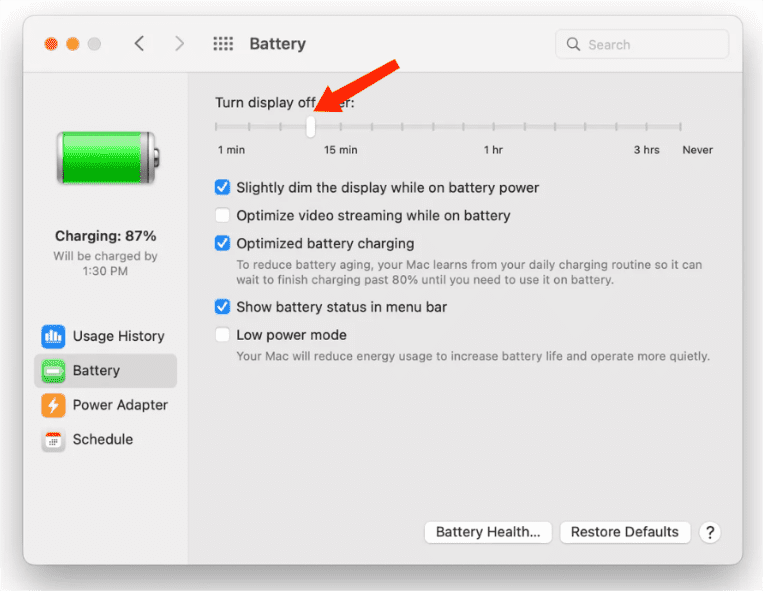
Parte 4. Para Resumir Tudo
O surgimento do cronômetro do Spotify nos ajudou a controlar o tempo em que podemos ouvir as músicas que queremos. Pode nos ajudar a liberar o estresse e descansar adequadamente, mesmo que seja tarde e estejamos prestes a ir para a cama. Não precisamos nos preocupar em ir para a cama e não desligar o aplicativo de música antes de dormir. Com o uso de AMusicSoft Spotify Music Converter, uma ferramenta incrível para conversão de músicas, agora podemos atualizar todas as nossas experiências musicais em qualquer lugar que estivermos.
As pessoas também leram
- Como definir a melhor configuração do equalizador no Spotify?
- Melhor aplicativo de equalizador gratuito para iPhone Spotify
- Como usar o equalizador Spotify Mac/Windows/iOS/Android
- Como configurar o iPhone de alarme do Spotify e em dispositivos Android
- Como definir o toque do Spotify (Guia definitivo)
- Como alterar a imagem do perfil do Spotify: um guia fácil
- Como definir conexões Spotify no Waze
Robert Fabry é um blogueiro fervoroso e um entusiasta que gosta de tecnologia, e talvez ele possa contagiá-lo compartilhando algumas dicas. Ele também é apaixonado por música e escreveu para a AMusicSoft sobre esses assuntos.